 ユーザーがエンターキーを押すのを待ってみよう
ユーザーがエンターキーを押すのを待ってみよう
こんにちは!
ろくに外に出ないのに、半端にnanacoの残高が残っていて、頭をかかえているあらたまです!
今日は『はじめてのC#入門』の第5回目。
今回はユーザーがキーボードでエンターキーを入力するまで待つ、というのをやってみようと思います。
前回のおさらい
前回では {}(波かっこ)は、直前に書かれた内容の範囲を表す、ということを覚えましたね。
例:「class Program」の範囲
using System;
using System.Collections.Generic;
using System.Linq;
using System.Text;
using System.Threading.Tasks;
namespace _1stConsoleApp
{
class Program
プログラムのスタート地点
さて、 はじめてのプログラミング入門を読んでいただいた方は、
ここで一度スクラッチを思い出してください。
スクラッチにはプログラムのスタート地点がありましたよね。
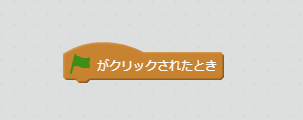
C#にも同じようにスタート地点があります。それが
static void Main(string[] args)
です。
using System;
using System.Collections.Generic;
using System.Linq;
using System.Text;
using System.Threading.Tasks;
namespace _1stConsoleApp
{
class Program
{
static void Main(string[] args)
{
}
}
}
この記述の意味についてはまた後日あらためてご説明しますので、 ひとまず今日のところはここがスタート地点なのだ、と覚えてください。
そしてその範囲は{}(波かっこ)で示されるのでしたのよね。
using System;
using System.Collections.Generic;
using System.Linq;
using System.Text;
using System.Threading.Tasks;
namespace _1stConsoleApp
{
class Program
{
static void Main(string[] args)
つまりプログラムが起動されるとこの範囲内の命令が順番に実行されていく、ということです。
ですので、これからこの波かっこの間(ブロック)に、プログラムを記述していくことになります。
あらためて一度実行してみる
あらためて一度、プログラムを実行してみましょう!「▶開始」をクリックします。
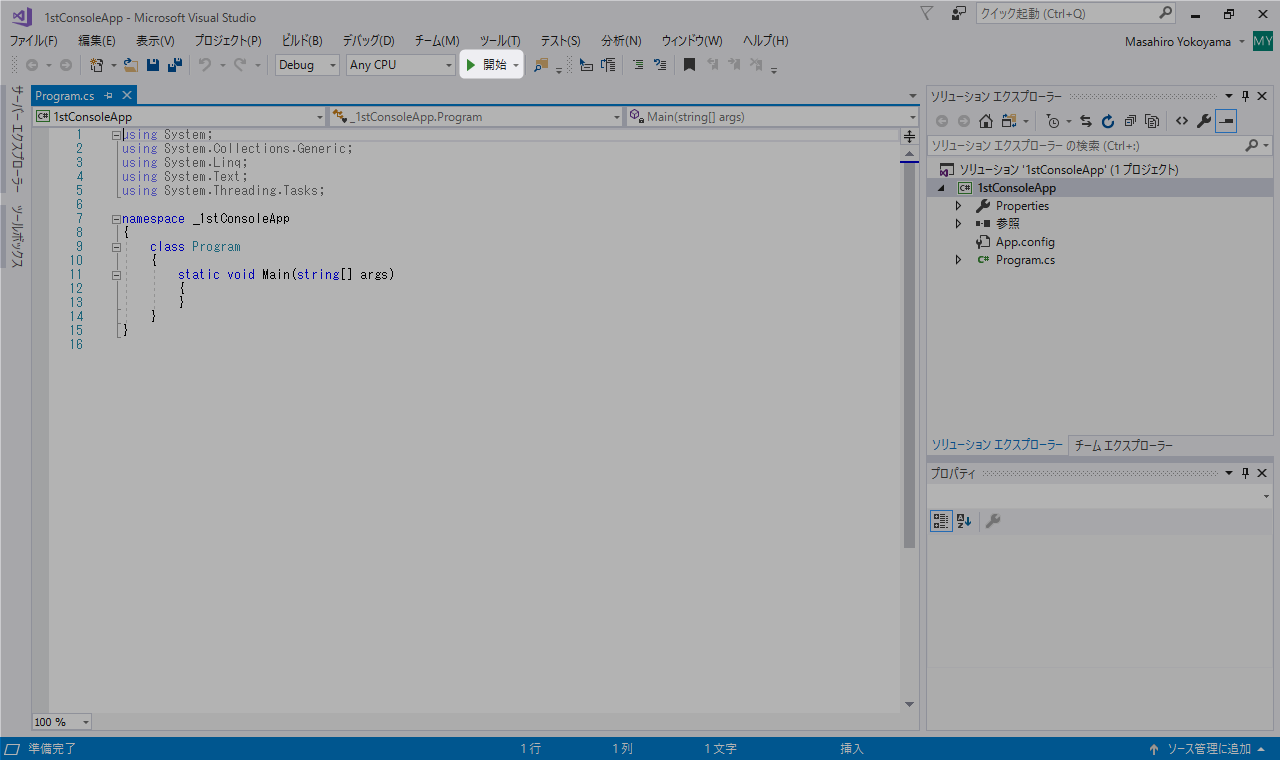
しばらく待つとプログラムの起動が開始され、黒い画面が一瞬だけ表示されて消えてしまいました。
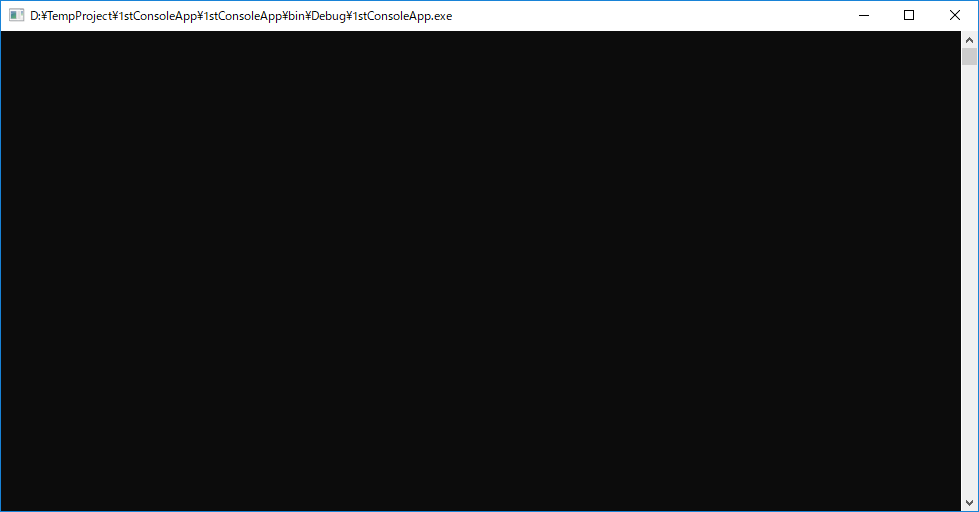
これは、いまはまだ波かっこの間に何も記述していないので、 プログラムが起動されたあと何もすることがなくてすぐ終了してしまっている状態です。
ユーザーの入力を待ってみる
それではプログラムが起動されたら、ユーザーが何かを入力するまで 待機するように変更してみましょう。
それには
Console.Readline();
という命令を使います。
この命令は、「ユーザーがエンターキーを入力するまで待機する」 という役割を持っています。
以下のように赤字の部分を追加してください。
using System;
using System.Collections.Generic;
using System.Linq;
using System.Text;
using System.Threading.Tasks;
namespace _1stConsoleApp
{
class Program
{
static void Main(string[] args)
動作を確認してみよう!
それではプログラムを実行してみましょう!「▶開始」をクリックします。
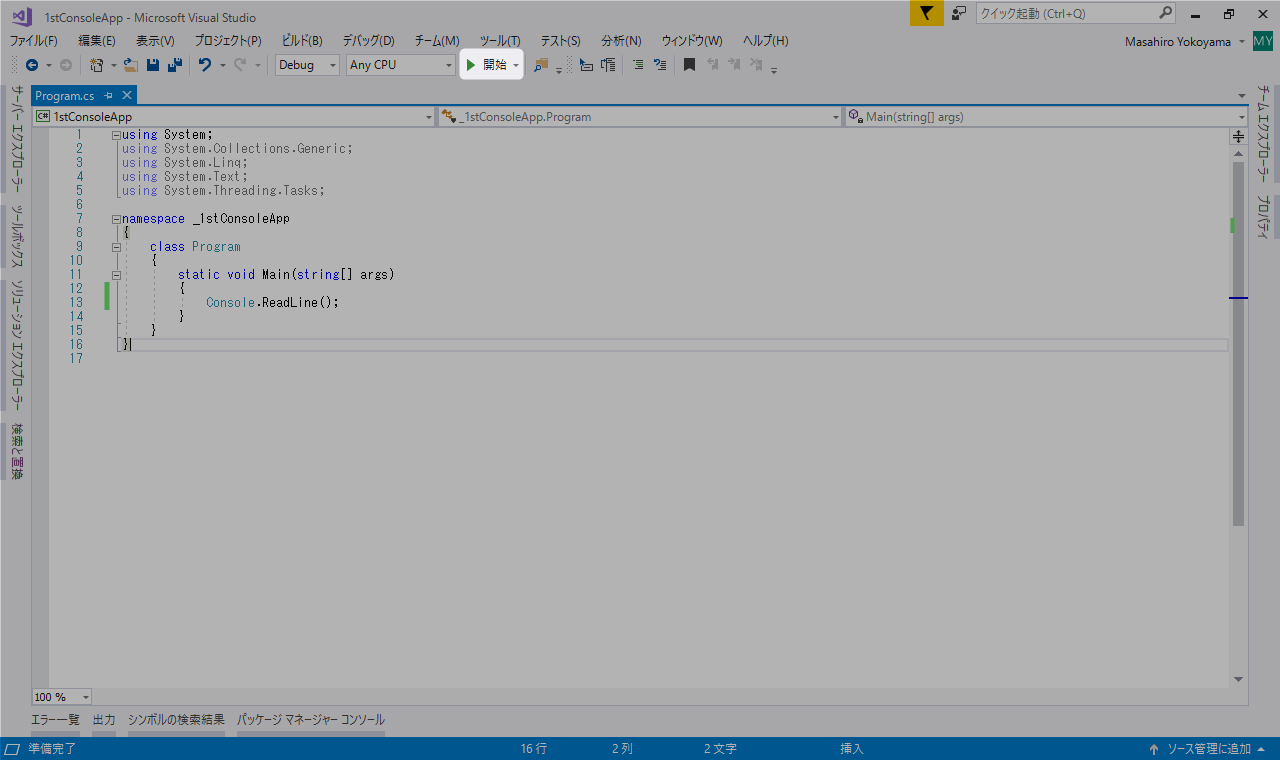
黒い画面が表示されました!今度は消えてしまわず表示されたままですね。
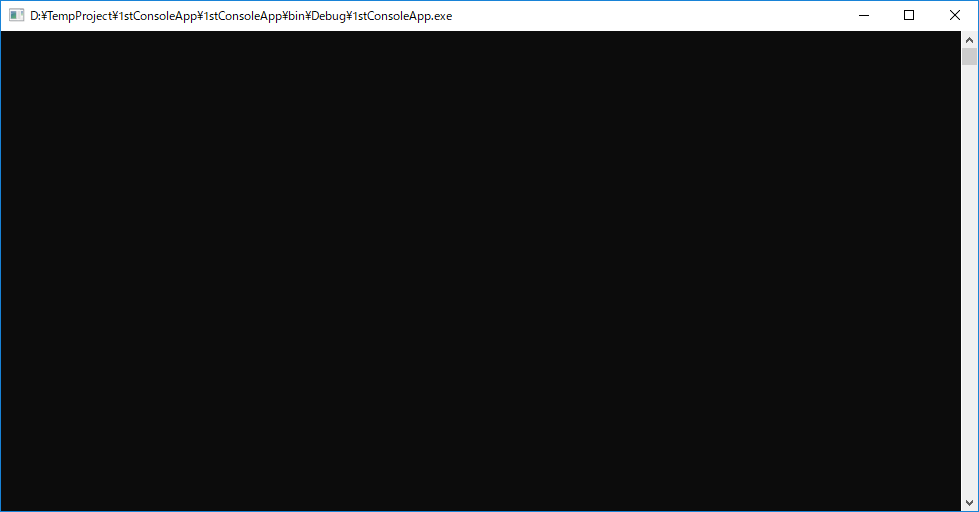
これは、Console.ReadLine();命令がユーザーがエンターキーを押すまで 待機してくれているためです。
キーボードでエンターキーを押してみると。。
黒い画面が消えました!
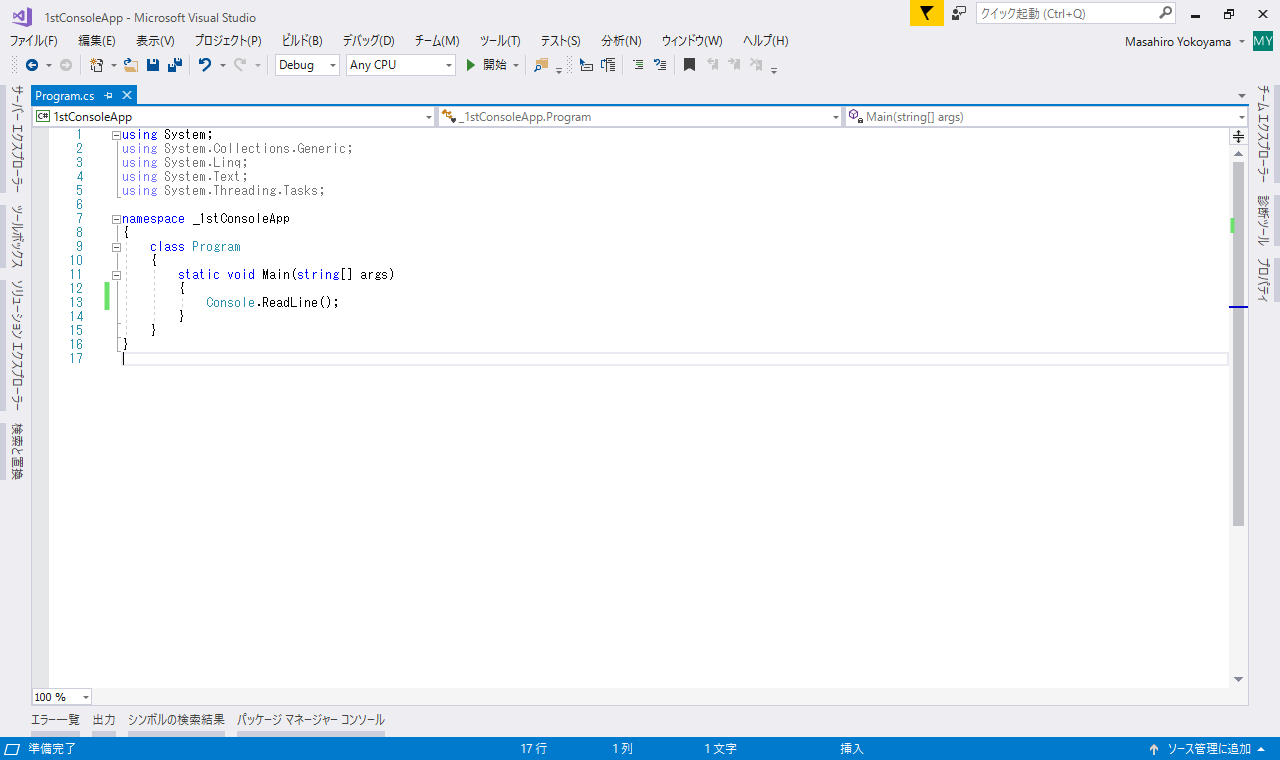
今回はここまでです!
それぞれの書き方の意味や詳細は後日あらためてご説明しますので、今回のところは
- プログラムのスタート地点がある
- Console.ReadLine();を使えばユーザーの入力を待機できる
この2つだけ、覚えてくださいね!
次回は、画面への文字表示を試したいと思います。
次回へ続く。
